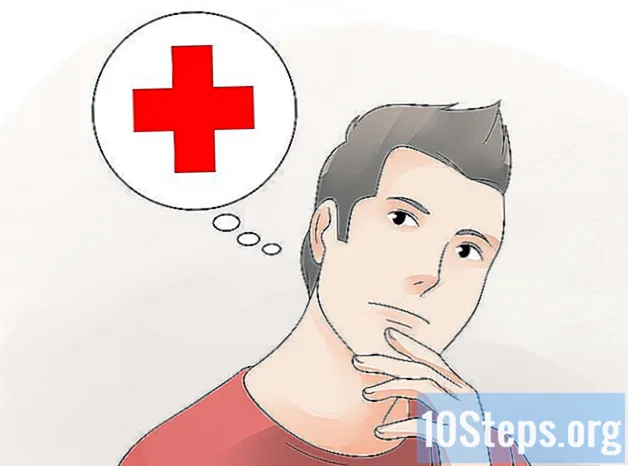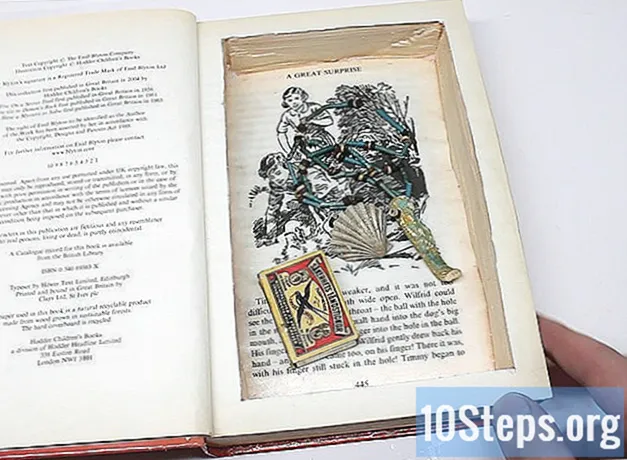Содержание
В этой статье вы узнаете, как подключить контроллер PS3 по беспроводной сети к PS3, Windows и Mac. Вы также можете использовать его с Android, но вам необходимо выполнить рутирование на своем телефоне или планшете. При подключении контроллера PS3 к любому устройству очень важно использовать оригинал от Sony, так как альтернативы или пираты могут выдавать ошибку или ошибку.
меры
Метод 1 из 3: PlayStation 3
. Нажмите на логотип Apple в верхнем левом углу экрана. Появится меню.
нажмите в Системные настройки .... Обычно это четвертая опция в меню, и когда вы нажимаете на нее, открывается окно «Системные настройки».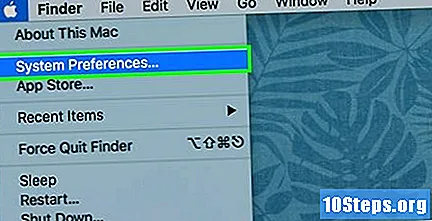
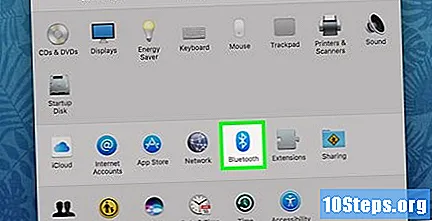
нажмите в Bluetooth. Это синий значок с надписью «Bluetooth» внизу.- Если вы не видите значок, щелкните ⋮⋮⋮⋮ чтобы вернуться в главное меню Системных настроек.
нажмите в Включить Bluetooth. Эта опция активирует функцию Bluetooth на Mac.
- Когда на кнопке отображается «Отключить Bluetooth», это означает, что Bluetooth уже активен.

Подключите контроллер PS3 к Mac. Подключите конец кабеля для зарядки контроллера с разъемом mini-USB ко входу контроллера, а другой конец - к порту USB Mac.- Если ваш Mac использует порты USB-C (овальные) вместо USB 3.0 (прямоугольники), приобретите адаптер USB 3.0 - USB-C перед подключением. Адаптер можно найти в компьютерных магазинах и в Интернете.

Дайте контроллеру зарядиться, если батарея разряжена. Когда он не заряжается какое-то время, оставьте его заряжаться примерно на 30 минут, прежде чем устанавливать соединение Bluetooth.
Нажмите и удерживайте кнопку PlayStation в течение двух секунд. Когда вы это сделаете, индикаторы над контроллером начнут мигать.
Отключите контроллер и дождитесь его синхронизации. Контроллер PS3 появится в списке как «Подключено» через несколько секунд.
введи это 0000 для пароля, если требуется. Когда Mac запросит пароль для устройства, введите 0000 и щелкните Сопряжение. Эта процедура обычно не требуется на новых компьютерах Mac.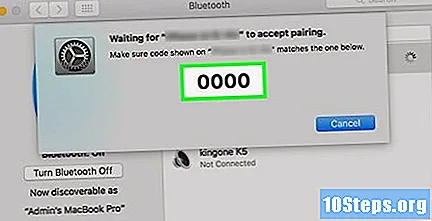
Настроить внутриигровое управление. Теперь, когда контроллер подключен к компьютеру через Bluetooth, используйте его в любой игре, поддерживающей контроллеры. Возможно, вам придется вручную настроить кнопки, но это зависит от игры.
Законченный.
подсказки
- Обновление PlayStation 3 может решить некоторые проблемы с подключением контроллера.
- Если вам не удается подключить контроллер к компьютеру или консоли с первых нескольких попыток, попробуйте использовать другой оригинальный контроллер PS3. Если работает другой, вероятно, неисправен первый элемент управления.
Предупреждения
- Подключение контроллера PS3 к компьютеру с Windows может быть ненадежным, в основном из-за отвращения Microsoft к продукции Sony.